在Telegram中,访问高级设置需要进入“设置”菜单,然后选择“隐私和安全”或“数据和存储”等选项,这些区域包含了许多高级配置。你可以在这些选项下找到与隐私、数据使用和通知相关的详细设置。

访问设置菜单
在Telegram中,访问设置菜单是调整应用配置和个性化设置的第一步。以下是详细且专业的步骤:
- 启动应用:在你的智能手机、平板电脑或电脑上找到Telegram应用的图标。这个图标通常是一个蓝色圆圈内有一个白色纸飞机的图案。
- 点击图标:点击Telegram图标以启动应用程序。如果你尚未登录,请输入你的电话号码并按照提示输入验证码进行登录。
点击左上角的菜单图标
- 访问主界面:成功登录Telegram后,你会进入主界面,这里显示了所有的聊天、群组和频道。
- 菜单图标位置:在主界面的左上角,有一个三条横线的图标,这个图标通常被称为“汉堡菜单”。
- 点击菜单图标:点击这个三条横线的菜单图标,以打开Telegram的侧边导航菜单。
选择“设置”选项
- 浏览导航菜单:在侧边导航菜单中,你会看到多个选项,包括联系人、调用记录和收藏等。
- 找到设置选项:向下滚动导航菜单,找到标有“设置”的选项,这个选项通常带有一个齿轮图标。
- 进入设置页面:点击“设置”选项,进入Telegram的设置页面。在这里,你可以访问和调整各种设置,包括隐私、安全、通知和数据使用等。
通过这些详细步骤,你可以专业地访问Telegram的设置菜单,为进一步的配置和个性化设置做好准备。这些步骤确保你能够有效地管理和优化你的Telegram使用体验。

隐私和安全设置
在Telegram中,隐私和安全设置至关重要,确保用户数据的安全和隐私保护。以下是详细且专业的操作步骤:
找到“隐私和安全”选项
- 访问设置菜单:首先,确保你已经在Telegram的设置页面。如果你尚未进入设置页面,请按照之前的步骤操作,进入设置菜单。
- 定位隐私和安全选项:在设置页面中,浏览列表,你会看到多个设置选项。找到并点击“隐私和安全”,这个选项通常位于设置菜单的中间位置,并带有一个锁的图标。
进入隐私设置页面
- 点击隐私和安全:点击“隐私和安全”选项后,你将进入隐私设置页面。在这个页面中,你可以看到多种隐私和安全相关的设置项。
- 浏览可用选项:在隐私设置页面,你可以浏览并选择各种隐私和安全选项,包括最后上线时间、电话号码、头像、转发消息和群组通话等。
管理数据隐私和权限
- 最后上线时间:你可以选择谁可以看到你的最后上线时间。选项包括“所有人”、“我的联系人”或“无人”。选择最适合你的隐私需求的选项。
- 电话号码:你可以设置谁可以看到你的电话号码。同样有“所有人”、“我的联系人”或“无人”选项。确保选择符合你隐私要求的设置。
- 头像和个人资料:管理谁可以看到你的个人头像和个人资料信息。你可以限制为“所有人”或“我的联系人”。
- 转发消息:控制其他人是否可以转发你的消息,并决定是否在转发消息时附上你的账号链接。
- 群组和频道:设置谁可以将你添加到群组和频道。你可以选择“所有人”或“我的联系人”,甚至可以添加例外情况,防止特定人群将你加入群组或频道。
- 活跃会话管理:查看并管理你在所有设备上的活跃会话。你可以手动终止任何不需要的会话,确保你的账号安全。
通过这些详细步骤,你可以有效地管理Telegram中的隐私和安全设置,确保你的个人信息和数据得到充分的保护,提升整体使用体验和安全性。
数据和存储设置
在Telegram中,数据和存储设置帮助你控制应用的数据使用情况以及管理存储空间。以下是详细且专业的操作步骤:
选择“数据和存储”选项
- 访问设置菜单:确保你已经在Telegram的设置页面。如果你尚未进入设置页面,请按照之前的步骤操作,进入设置菜单。
- 定位数据和存储选项:在设置页面中,浏览列表,你会看到多个设置选项。找到并点击“数据和存储”,这个选项通常位于设置菜单的中部,并带有一个数据和存储图标。
进入数据使用设置页面
- 点击数据和存储:点击“数据和存储”选项后,你将进入数据使用和存储管理页面。在这个页面中,你可以看到多个关于数据使用和存储管理的选项。
- 浏览可用选项:在数据和存储页面,你会看到有关自动下载媒体、存储使用情况、网络使用情况等选项。

调整自动下载和存储选项
- 自动下载媒体:在这个部分,你可以管理Telegram在使用移动数据、Wi-Fi和漫游时自动下载的文件类型。
- 使用移动数据:点击“使用移动数据”选项,进入设置页面。取消勾选所有文件类型(如照片、视频、文件、语音信息)以防止在使用移动数据时自动下载这些文件。这样可以节省你的移动数据流量。
- 使用Wi-Fi:点击“使用Wi-Fi”选项,进入设置页面。根据你的需求,取消或勾选自动下载的文件类型。尽管Wi-Fi通常没有流量限制,但你可能希望控制存储使用情况。
- 漫游:点击“漫游”选项,进入设置页面。为了避免高额的漫游费用,建议取消勾选所有文件类型,防止在漫游时自动下载文件。
- 存储使用情况:在这个部分,你可以查看和管理Telegram在你设备上的存储使用情况。
- 清理缓存:点击“清理缓存”选项,可以清除Telegram存储在你设备上的临时文件,以释放存储空间。选择你要清理的缓存类型,如照片、视频、文件、语音信息等。
- 管理存储使用:查看每种类型的媒体文件占用的存储空间。你可以选择删除某些文件类型以腾出空间。
- 网络使用情况:在这个部分,你可以查看Telegram的数据使用情况,帮助你了解应用使用了多少移动数据和Wi-Fi数据。
- 数据统计:查看详细的数据统计,包括发送和接收的数据量。这有助于你监控Telegram的整体数据使用情况。
通过这些详细步骤,你可以专业地管理Telegram中的数据和存储设置,确保在使用过程中有效控制数据使用和存储空间,提高应用的效率和体验。
通知和声音设置
在Telegram中,通知和声音设置可以帮助你管理消息、群组和频道的通知行为,确保你不会错过重要信息。以下是详细且专业的操作步骤:
找到“通知和声音”选项
- 访问设置菜单:确保你已经在Telegram的设置页面。如果你尚未进入设置页面,请按照之前的步骤操作,进入设置菜单。
- 定位通知和声音选项:在设置页面中,浏览列表,找到并点击“通知和声音”选项。这个选项通常位于设置菜单的前几项,带有一个铃铛图标。
进入通知设置页面
- 点击通知和声音:点击“通知和声音”选项后,你将进入通知设置页面。在这个页面中,你可以看到多个关于通知和声音的设置项。
- 浏览可用选项:在通知设置页面,你会看到多个设置项,分别针对消息、群组和频道的通知设置。

配置消息和群组通知
- 消息通知设置:在“消息通知”部分,你可以配置个人聊天消息的通知行为。
- 启用或禁用通知:通过切换“通知”开关,启用或禁用个人消息通知。
- 声音选择:点击“声音”选项,选择你喜欢的通知音效。你可以从默认声音中选择,也可以选择无声。
- 振动模式:设置振动模式(如短振动、长振动、无振动)以便在接收到消息时有不同的振动反馈。
- 通知预览:启用或禁用“通知预览”选项,决定是否在通知栏中显示消息内容的预览。
- 群组通知设置:在“群组通知”部分,你可以配置群组聊天消息的通知行为。
- 启用或禁用通知:通过切换“通知”开关,启用或禁用群组消息通知。
- 声音选择:点击“声音”选项,选择群组通知的音效。你可以选择不同于个人消息的通知音效。
- 振动模式:设置群组消息的振动模式,确保你能区分个人消息和群组消息的通知。
- 通知预览:启用或禁用“通知预览”选项,决定是否在通知栏中显示群组消息内容的预览。
- 频道通知设置:在“频道通知”部分,你可以配置频道消息的通知行为。
- 启用或禁用通知:通过切换“通知”开关,启用或禁用频道消息通知。
- 声音选择:点击“声音”选项,选择频道通知的音效。你可以选择不同于个人消息和群组消息的通知音效。
- 振动模式:设置频道消息的振动模式,确保你能区分个人消息、群组消息和频道消息的通知。
- 通知预览:启用或禁用“通知预览”选项,决定是否在通知栏中显示频道消息内容的预览。
通过这些详细步骤,你可以专业地配置Telegram中的通知和声音设置,确保你能及时接收到重要信息,同时避免不必要的干扰,提高使用体验和效率。
Telegram高级设置在哪里?
在Telegram中,访问高级设置需要打开应用,进入“设置”菜单,然后选择“隐私和安全”或“数据和存储”等选项。这些区域包含了许多高级配置,帮助你管理隐私、数据使用和通知等。
如何在Telegram中调整数据使用设置?
进入Telegram的“设置”菜单,选择“数据和存储”选项。在这里,你可以调整自动下载媒体文件的设置,根据网络类型(移动数据、Wi-Fi、漫游)来控制数据使用。
如何管理Telegram的隐私设置?
在Telegram的“设置”菜单中,选择“隐私和安全”选项。这里你可以管理谁能看到你的个人信息、最后上线时间、电话号码,并设置两步验证和活跃会话管理以提高账号安全性。
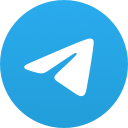 Telegram
Telegram 